
コントラストだけを処理して、画像のシャープ感を調整するミッドディテール
時短ツールの2回目は「ミッドディテールとカラーブースト」を紹介したい。ミッドディテール・ツール(以下:ミッドディテール)とカラーブースト・ツール(以下:カラーブースト)は、カラーホイールパネル2ページ目の下段に並んでいる。
ミッドディテールの機能をひと言で言えば、「ハイライトやシャドーはそのままに、中間調(ミッドトーン)のコントラストだけを処理して、画像のシャープ感を調整するツール」だ。スチルカメラの設定項目にあるシャープネスやムービーカメラのディテール調整も、原理としては部分的なコントラストの調整だ。被写体のエッジ(輪郭)部分だけを選択的にコントラストを上げることで、画像をくっきり、ハッキリさせるデジタル処理がシャープネスである。カラーブーストについては後述する。
さて今回の課題は、飛行機内から撮った画像をもっとクリアに見せたいと言うもの。二重のシールド越しに撮られた富士山は、春先の気象もあって薄らぼんやりとしていた(図01_01)。
 図01-01
図01-01※画像をクリックすると拡大します
ノード01でコントラスト、ノード02でミッドディテールを調整
(01)まずはノード01に、前回紹介したコントラストとピボットを使って画像全体のコントラストを調整する。今回はコントラスト:1.350、ピボット:0.750として、コントラストを拡張するとともに、元画像よりも少々暗めにして山頂積雪や雲海が強調されるよう調整した(図02_01)。
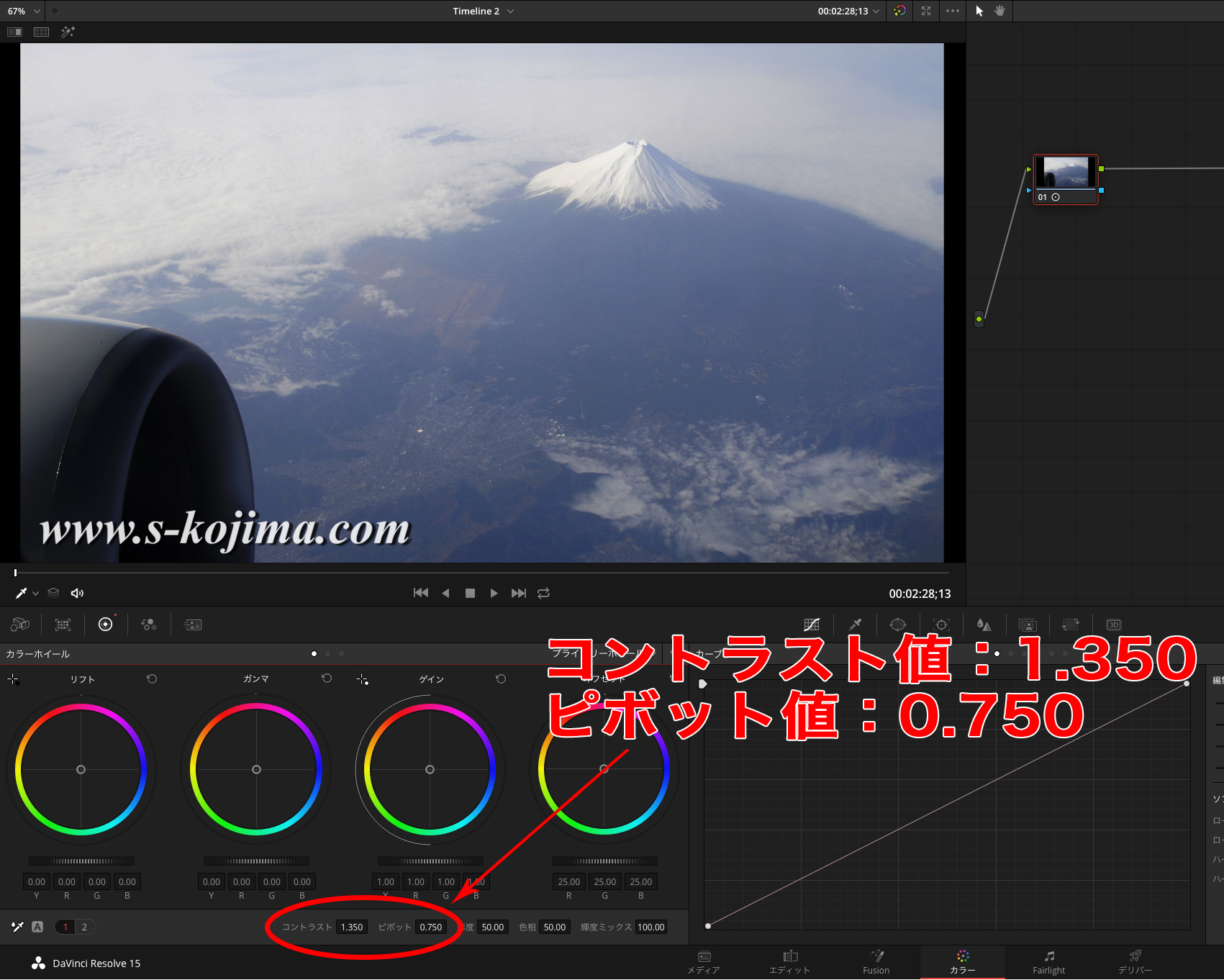 図02-01
図02-01※画像をクリックすると拡大します
(02)シリアルノード02を追加してミッドディテールを施す。ミッドディテールの数値は0を中心に−100~100の範囲がある。−(マイナス)側に数値を下げて行くと、中間調のコントラストがどんどん低くなり、結果的にモヤッとした霧の中に包まれているような画になる。
図02-02は、サイト上でも分かりやすいように強調してミッドディテール:−100としてみた。
 図02-02
図02-02※画像をクリックすると拡大します
(03)逆に+側に数値を上げて行くと、山頂積雪や雲海、裾野の街がくっきりと現れ、課題の意図した見え方になってきた。図02-03はミッドディテール:100である。
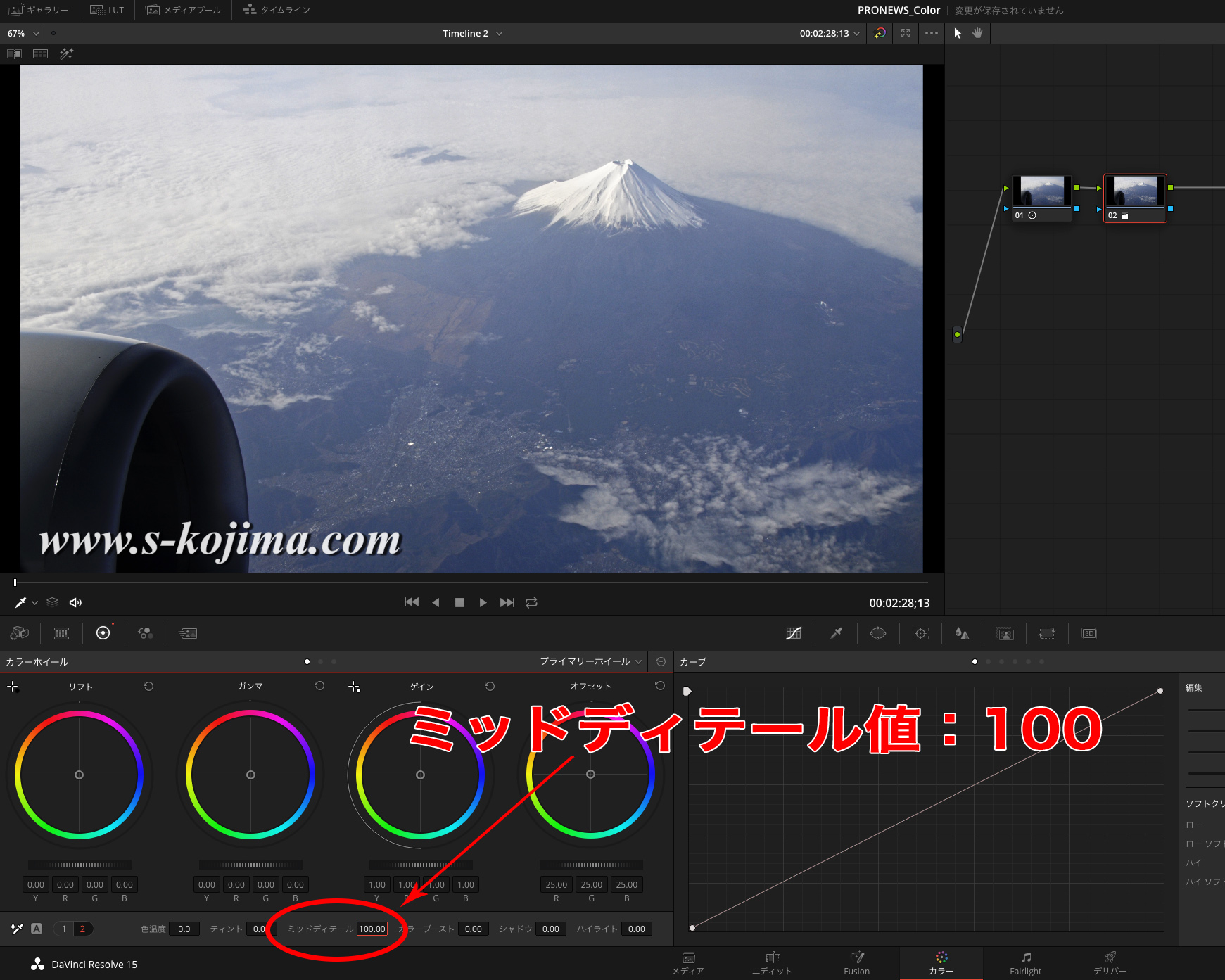 図02-03
図02-03※画像をクリックすると拡大します
ノード03を追加して”隠し味”を施す
ここにカラーブーストを用いて、画像にさらに深みを出すことにする。カラーホイールパネル1ページ目にある「彩度ツール」とカラーブーストの効果の違いは、画像によっては大きく差が出てくるので使い分けが肝心だ。
彩度ツールは、画像内すべてのカラーの彩度を“均一”に上げたり下げたりするツールである。それに対してカラーブーストは、元々彩度の高いカラーはそのままに、比較的彩度の低いカラーだけを“選択的”に彩度調整できる秀逸なツールだ。
今回はカラーブースト:25.00として、裾野の青みを強調した(図03_01)。図03_02が完成画像。
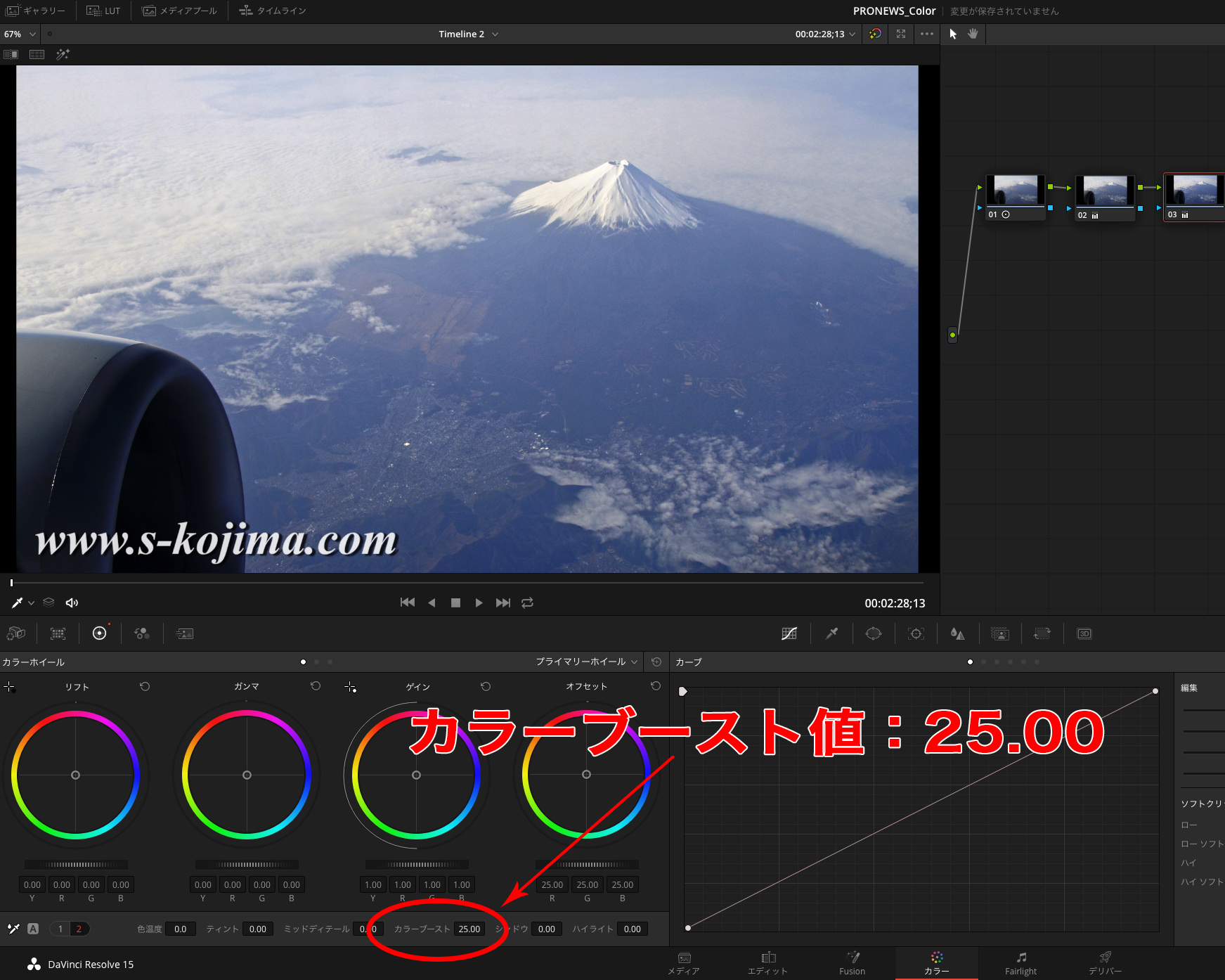 図03-01
図03-01※画像をクリックすると拡大します
 図03-02
図03-02※画像をクリックすると拡大します
今回はミッドディテールをプラス側に振って、画像のシャープ感を増す処理を中心に紹介したが、反対にマイナス側に振ることで、素晴らしい美肌効果も発揮する。次回はミッドディテール”マイナス側”とウィンドウの合わせ技を紹介したいと思う。
WRITER PROFILE


































